如何保护共享Excel工作簿?
提问人:周丽平发布时间:2021-07-29
1、打开工作簿,在“审阅”选项卡的“更改”组中单击“保护并共享工作簿”按钮打开“保护共享工作簿”对话框,勾选“以跟踪修订方式共享”复选框,同时在“密码”文本框中输入密码,如图1所示。完成设置后单击“确定”按钮关闭对话框。
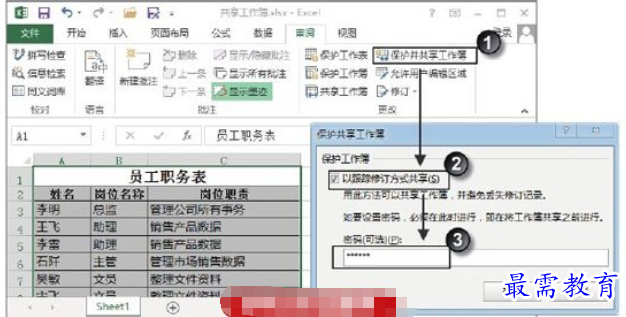
图1 打开“保护共享工作簿”对话框
2、此时Excel将给出“确认密码”对话框,在“重新输入密码”文本框中再次输入密码后单击“确定”按钮关闭对话框,如图2所示。此时Excel同样会给出提示对话框,单击“确定”按钮保存文档即可,如图3所示。
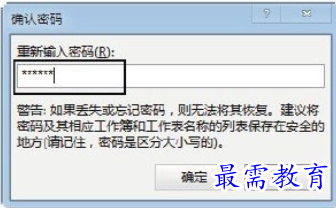
图2 “确认密码”对话框
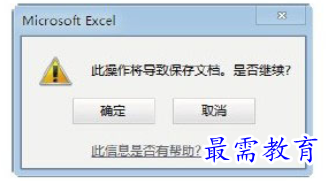
图3 提示对话框
注意
如果要取消对共享工作簿的保护,单击“审阅”选项卡“更改”组中的“撤销对共享工作簿的保护”按钮打开“取消共享保护”对话框,输入密码后单击“确定”按钮即可。
继续查找其他问题的答案?
相关视频回答
-
Excel 2019如何使用复制、粘贴命令插入Word数据?(视频讲解)
2021-01-257次播放
-
2021-01-2227次播放
-
2021-01-2210次播放
-
2021-01-2212次播放
-
2021-01-226次播放
-
2021-01-223次播放
-
2021-01-222次播放
-
Excel 2019如何利用开始选项卡进入筛选模式?(视频讲解)
2021-01-223次播放
-
2021-01-223次播放
-
2021-01-222次播放
回复(0)
 办公软件操作精英——周黎明
办公软件操作精英——周黎明
 湘公网安备:43011102000856号
湘公网安备:43011102000856号 

点击加载更多评论>>